Windows 10 kullanıcılarının bir kısmı, sistemleri bir saat kadar boşta kaldığında internetin bilgisayarla bağlantısının kesildiğini ve birinin tekrar bağlanamadığını bildirdi. Ancak, diğer tüm cihazlar hala internete bağlı olacaktır. Hata mesajı aşağıda gösterildiği gibidir:
Bu ağa bağlanılamıyor
Bu sorun, Wireless Driver'da bazı sorunlar olduğunda görülebilir. Bu kılavuzda, 0x00028002 hata koduyla Kablosuz Bağlantı Hatasını çözmenize yardımcı olacak bazı düzeltmeleri listeledik. Lütfen düzeltmeleri listelenenlerle aynı sırayla deneyin.
İçindekiler
Düzeltme 1: WiFi Sürücüsünü Güncelleyin
Adım 1: Tuşları basılı tutun pencereler ve r Terminal Çalıştır penceresini açmak için
2. Adım: Yazın devmgmt.msc ve vur Girmek

Adım 3: Açılan Aygıt Yöneticisi penceresinde aşağı kaydırın ve üzerine çift tıklayın. Ağ bağdaştırıcıları
Adım 4: Dosyanıza sağ tıklayın Kablosuz Bağdaştırıcı ve tıklayın Sürücüyü güncelle
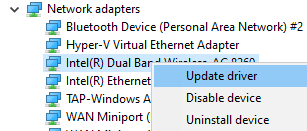
Adım 5: Sürücüleri Güncelle penceresinde, üzerine tıklayın. Sürücüleri Otomatik Olarak Ara
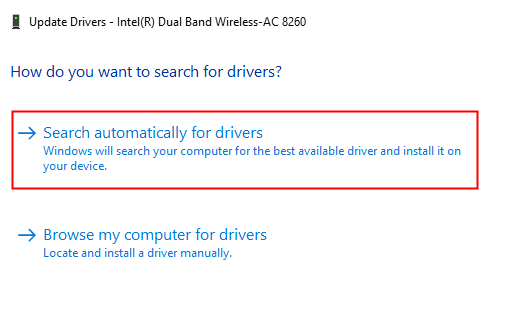
Adım 6: Sistem arar ve bulunan güncellenmiş sürücüler size bildirilir.
7. Adım: Ekrandaki talimatları izleyin ve sürücüleri güncelleyin.
Sorunu tekrar görürseniz, sonraki düzeltmeyi deneyin.
Düzeltme 2: WiFi Ağını unutun ve yeniden bağlanın
NOT: Devam etmeden önce Wifi Kimlik Bilgilerini (Wifi Adı, Wifi Güvenlik Anahtarı) not edin.
Adım 1: Görev çubuğunuzun sağ alt köşesindeki WiFi sembolüne tıklayın.
Adım 2: tıklayın > Kablosuz düğmesinin yanındaki düğme. Aşağıdaki ekran görüntüsüne bakın.
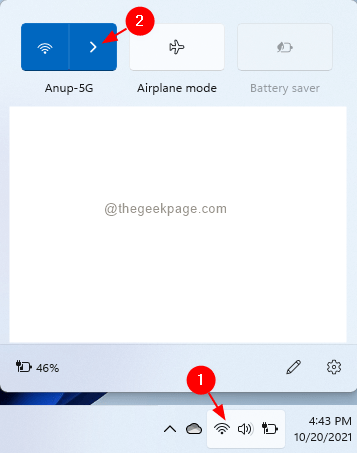
3. Adım: Wifi bağlantınıza tıklayın.
Adım 4: üzerine tıklayın bağlantıyı kes buton.
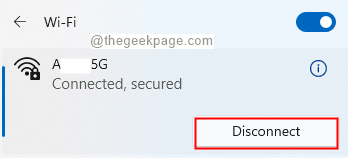
Adım 5: Bir süre bekleyin ve Bağlamak buton.
Bunun işe yarayıp yaramadığını kontrol edin. Aşağıdakileri denemezseniz
Adım 1: Çalıştır iletişim penceresini açın.
2. Adım: Yazın ms ayarları: ağ-wifi ve vur Girmek.
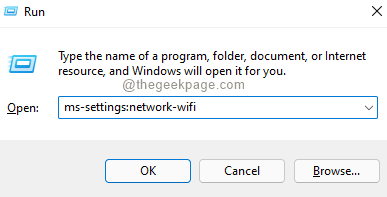
Adım 3: Görünen pencerede üzerine tıklayın. Bilinen ağları yönet

Adım 4: Şimdi tıklayın Unutmak ağ adınızın yanındaki düğme.

Adım 5: üzerine tıklayın Ağ ekle buton.

Adım 6: Açılan pencerede Wi-Fi'nizin adını girin.
Adım 7: Bağlan düğmesine tıklayın.
Adım 8: 1-3 arasındaki adımları izleyin ve Wifi penceresini açın.
Adım 9: Adım 6'da oluşturulan Ağ adına tıklayın.
Adım 10: Güvenlik anahtarını girin ve Enter'a basın.
Bunun sorunu çözüp çözmediğini kontrol edin.
Düzeltme 3: IPv6'yı devre dışı bırakın
ISS'niz IPv6'yı desteklemiyorsa, IPv6 ayarlarını devre dışı bırakabilirsiniz.
1. Adım: Açın Çalıştır İletişim Kutusu kullanarak Kazan + R.
2. Adım: Yazın ncpa.cpl ve vur Girmek.

Adım 3: Görünen pencerede, sağ tıklayın Ağ adaptörü.
4. Adım: Seçin Özellikler.
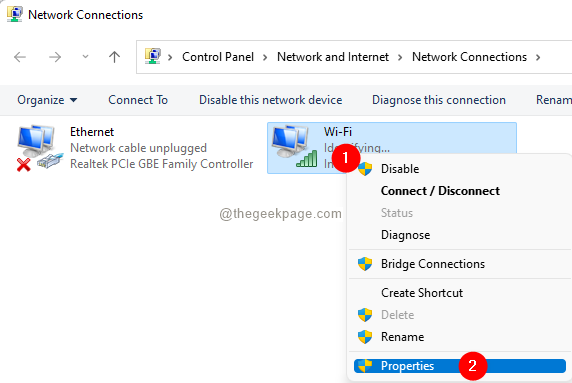
Adım 5: Açılan Özellikler penceresinde ilgili onay kutusunun işaretini kaldırın. İnternet Protokolü Sürüm 6(TCP/IPv6).
Adım 6: üzerine tıklayın TAMAM.
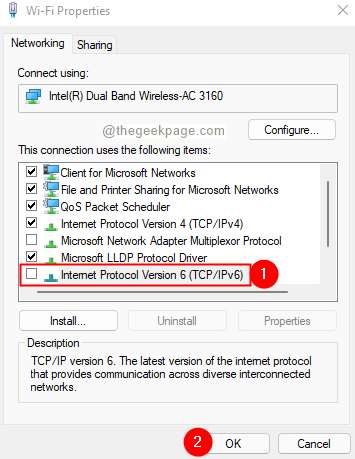
Bunun hatayı düzeltip düzeltmediğini kontrol edin.
Düzeltme 4: Ağ Ayarlarını Sıfırla
NOT: Devam etmeden önce Wi-Fi kimlik bilgilerinizi not ettiğinizden emin olun.
Sizin durumunuzda yukarıda belirtilen düzeltmelerin hiçbiri işe yaramazsa, ağ bağdaştırıcısını fabrika ayarlarına sıfırlamayı deneyin. Bunu yapmak için aşağıdaki adımları izleyin:
Adım 1: Kullanarak Çalıştır İletişim Kutusunu açın Windows+R.
2. Adım: Yazın ms ayarları: ağ ve üzerine basın Tamam.
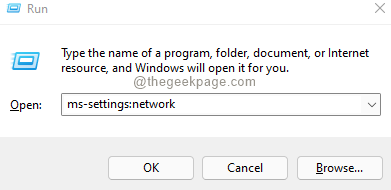
Adım 3: Görünen pencerede aşağı kaydırın ve Gelişmiş ağ ayarları.

Adım 4: Gelişmiş Ağ Ayarları penceresinde aşağı kaydırın ve Ağ Sıfırlama altındaki seçenek Daha fazla ayar
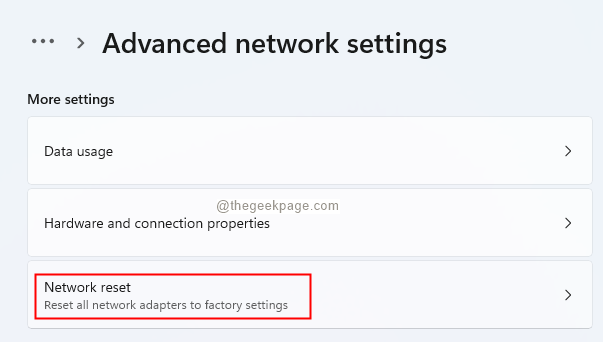
Adım 5: Açılan pencerede üzerine tıklayın. Şimdi sıfırla.
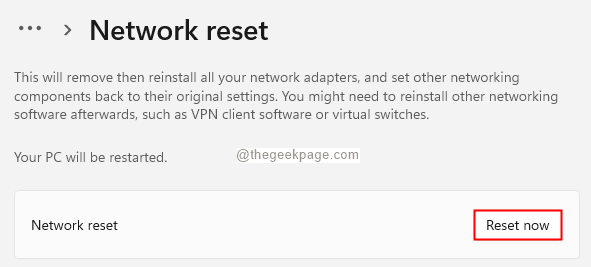
Adım 6: Sistemi Yeniden Başlatın.
Bu kadar.
Umarız bu makaleyi bilgilendirici bulmuşsunuzdur. Lütfen yorum yapın ve sorunu çözmenize yardımcı olan düzeltmeyi bize bildirin.
Okuduğunuz için teşekkürler.

![Windows 10'unuz için en iyi 10'dan fazla Wi-Fi adaptörü [2021 Kılavuzu]](/f/65eb42ea1675162b561aad1a18da387b.jpg?width=300&height=460)
